Pemecahan Masalah Dan Memperbaiki Kesalahan CSS Umum Di WordPress
Diterbitkan: 2022-10-28Jika Anda melihat kesalahan CSS di situs WordPress Anda, jangan panik! Dalam kebanyakan kasus, kesalahan ini mudah diperbaiki. Pada artikel ini, kami akan menunjukkan cara memecahkan masalah dan memperbaiki kesalahan CSS umum di WordPress. Pertama, mari kita lihat apa yang mungkin menyebabkan kesalahan CSS Anda. Kemudian kami akan memandu Anda melalui beberapa langkah pemecahan masalah untuk memperbaikinya. Kesalahan CSS dapat disebabkan oleh beberapa hal, termasuk: – Konflik plugin atau tema – Kode CSS salah – File inti WordPress rusak Jika Anda melihat kesalahan CSS, hal pertama yang harus Anda lakukan adalah memeriksa konflik plugin dan tema . Untuk melakukan ini, nonaktifkan semua plugin dan alihkan ke tema WordPress default. Jika kesalahan hilang, maka Anda tahu plugin atau tema yang menyebabkan masalah. Jika Anda masih melihat kesalahan CSS, langkah selanjutnya adalah memeriksa kode CSS Anda. Jika Anda menggunakan file CSS khusus, pastikan kodenya valid dan tidak ada kesalahan sintaksis. Anda dapat menggunakan alat seperti JSLint untuk memvalidasi kode CSS Anda. Jika Anda menggunakan tema WordPress, Anda juga dapat mencoba beralih ke tema lain untuk melihat apakah itu memperbaiki masalah. Jika Anda sudah mencoba semua hal di atas dan masih melihat kesalahan CSS, kemungkinan file inti WordPress rusak. Untuk memperbaikinya, Anda harus mengunduh salinan baru WordPress dan mengganti file yang rusak.
Bagaimana Saya Memperbaiki Masalah Css Di WordPress?
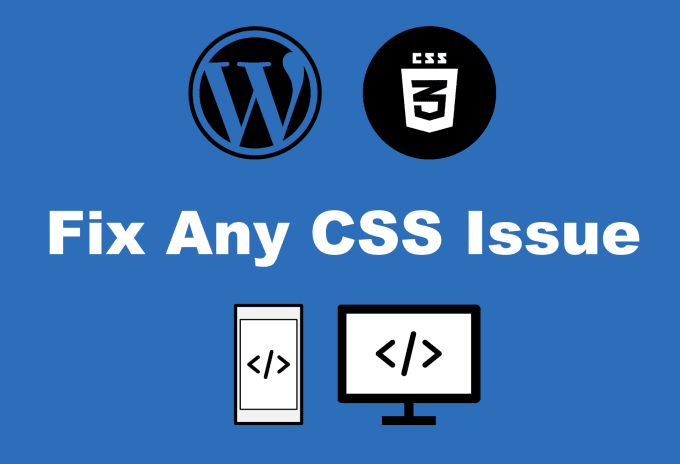
Tidak ada satu jawaban yang cocok untuk semua pertanyaan ini, karena cara terbaik untuk memperbaiki masalah CSS di WordPress akan bervariasi tergantung pada masalah spesifik yang Anda alami. Namun, beberapa tip umum yang dapat membantu termasuk memeriksa ulang kode CSS Anda untuk kesalahan, menggunakan alat seperti WordPress Codex untuk mengidentifikasi pemilih CSS yang benar untuk digunakan, dan mengantrekan file CSS Anda dalam urutan yang benar. Jika Anda masih mengalami masalah, mungkin ada plugin atau konflik tema yang menyebabkan masalah, jadi sebaiknya hubungi forum dukungan WordPress untuk mendapatkan bantuan.
Menyesuaikan situs web masuk akal karena memungkinkan Anda untuk memolesnya dan memastikan bahwa itu mencerminkan gaya Anda. Satu set file CSS yang terkait dengan tema disertakan saat Anda menginstalnya. Ketika kaskade gagal berfungsi dengan benar, masalah terjadi. Jika lebih dari dua spreadsheet ditampilkan, itu berarti satu stylesheet digunakan untuk mewakilinya. Dengan menggunakan Google Chrome, Anda dapat meninjau berbagai bagian halaman dan mengidentifikasi sumber masalahnya. Beberapa plugin dapat berguna dalam menyelesaikan masalah Anda. Debug Bar, Debug Bar Script, dan Style Dependencies harus diinstal.
Ada kemungkinan bahwa WordPress akan mengalami masalah sebagai akibat dari aliran abjad default yang naik. Ketergantungan CSS pada backend juga dapat berperan dalam masalah ini. Anda dapat mengatasi masalah ini dengan memeriksa <head> secara manual dan mengantrekan file CSS sesuai kebutuhan spesifik Anda. Setelah Anda mengonfigurasi gaya enqueue dengan benar, kode dapat ditambahkan di CSS anak atau file CSS yang Anda pilih.
Cara Mengaktifkan Css Di WordPress
Untuk mengaktifkan CSS di WordPress, Anda harus terlebih dahulu menavigasi ke item menu “CSS tambahan” di dasbor Anda. Dengan mengikuti langkah-langkah ini, Anda akan dapat mengakses alat bawaan yang memungkinkan Anda memasukkan kode CSS apa pun.
Bagaimana Saya Mengganti Css Tema Di WordPress?

Buat override dengan mengikuti langkah-langkah di bawah ini di backend WordPress Anda: GK Theme Name -> Template options -> Advanced -> Use the override. Jika tombol [Enabled] dan Save changes ditekan, file css akan diaktifkan. Override akan diaktifkan jika Anda melakukannya. File css hanya digunakan untuk tujuan mengubahnya, sehingga setiap perubahan pada file tersebut akan diterapkan ke situs Anda terlepas dari apakah aturan yang ada diubah.
Di WordPress 4.5, Customizer dijadikan hub utama untuk menyiapkan situs web dan tema. CSS khusus dapat ditambahkan ke penyesuai Anda menggunakan editor CSS yang disertakan dengannya. Anda akan melihat beberapa fitur baru di editor CSS berkat Jetpack Automattic. Selain dukungan KURANG dan Sass, CSS, riwayat, dan fungsionalitas tema semuanya dinonaktifkan di Jetpack. Jika Anda tidak ingin menggunakan penyesuai atau memiliki versi WordPress yang lebih lama, Anda dapat menggunakan plugin untuk menambahkan CSS khusus. Slim Jetpack dan Simple Custom CSS adalah beberapa plugin yang dapat Anda gunakan. Anda dapat mengubah stylesheet tema langsung di area admin WordPress jika perlu.

WordPress: Cara Memecahkan Masalah Css Kustom
WordPress adalah sistem manajemen konten (CMS) populer yang memungkinkan individu untuk membuat dan mengelola situs web mereka sendiri. CSS khusus memungkinkan pengguna untuk menyesuaikan tampilan dan nuansa situs web mereka. Jika CSS khusus gagal berfungsi dengan benar, pengguna dapat mengubahnya atau memulihkan CSS default. Pengguna dapat menghapus cache dan cookie browser mereka jika CSS khusus tidak dimuat.
Bagaimana Anda Dapat Mengedit Gaya Css Situs WordPress Anda?
Menggunakan penyesuai tema bawaan, Anda dapat menyesuaikan CSS Anda terlepas dari tema WordPress mana yang Anda gunakan. Arahkan ke Appearance – CSS Settings untuk mengubah pengaturan CSS di bagian Appearance -Customize di dashboard Anda. Anda akan dapat menambahkan semua jenis kode CSS ke situs web Anda dengan menggunakan alat bawaan.
Gaya. CSS adalah file yang dimiliki setiap tema WordPress. Gaya, struktur, dan warna situs web WordPress semuanya ditentukan oleh ini. Jika Anda ingin mengubah cuplikan kode dalam gaya, Anda harus mengubahnya melalui Dasbor WordPress. Jika Anda ingin membuat perubahan pada file style.ss situs Anda, Anda dapat menggunakan editor dasbor WordPress. Setelah mengklik opsi Inspect di browser Anda, Anda akan melihat dua bagian: satu untuk opsi Inspect dan satu untuk opsi Inspect. Anda harus terlebih dahulu menemukan kelas atau bagian tertentu, serta membuat perubahan yang diperlukan. Setelah Anda membuat perubahan pada situs, Anda dapat menyimpan file dan melihatnya nanti. Anda dapat melihat gaya halaman situs Anda dengan menggunakan fitur Inspeksi Chrome.
Setelah mengklik tab CSS , Anda akan dibawa ke halaman CSS Kustom, tempat Anda dapat menambahkan CSS kustom Anda sendiri. Di layar berikutnya, Anda akan melihat tautan ke kode CSS khusus Anda. Setelah Anda menempelkan kode Anda, Anda akan dapat melihat perubahan Anda dalam tindakan dengan pratinjau langsung. Anda dapat melihat pratinjau bagaimana perubahan Anda akan muncul di situs web Anda dengan mengklik tombol Pratinjau setelah Anda selesai menyesuaikan CSS Anda. Saat Anda ingin menambahkan beberapa suar ke situs web WordPress Anda, CSS khusus adalah pilihan yang sangat baik. CSS khusus sekarang sangat mudah dengan WordPress 4.7, dan Anda dapat langsung melihat perubahan Anda dalam pratinjau langsung. Jika Anda sudah masuk ke dasbor WordPress, Anda akan melihat tautan ke halaman Penyesuaian Penampilan. Dengan mengklik tab CSS, Anda dapat menambahkan CSS khusus ke halaman Kustomisasi.
Menerbitkan Css Kustom Di WordPress
Untuk menyimpan CSS khusus Anda, buka bagian CSS tambahan dan tempelkan ke dalam kotak teks. Perubahan Anda sekarang dapat dilihat dengan mengklik tombol Pratinjau di sebelah kanan. Jika semuanya tampak baik-baik saja, klik tombol Aktifkan untuk mengaktifkan perubahan.
Bagaimana Cara Memperbaiki Tema WordPress yang Rusak?
Tidak ada jawaban yang cocok untuk semua pertanyaan ini, karena cara terbaik untuk memperbaiki tema WordPress yang rusak dapat bervariasi tergantung pada masalah spesifik yang Anda alami. Namun, beberapa tip umum yang dapat membantu termasuk memeriksa pembaruan tema, menghubungi pembuat tema untuk mendapatkan dukungan, atau mencari bantuan online. Jika semuanya gagal, Anda mungkin perlu menghapus tema dan menginstal yang baru.
Tema WordPress dapat digunakan untuk mengubah tampilan dan nuansa blog Anda. Jika Anda mengunjungi blog Anda, Anda mungkin melihat bahwa ia memiliki tata letak yang menyimpang atau salah karena ada masalah dengan tema Anda. Kesalahan PHP di blog Anda mungkin menunjukkan kurangnya kode dalam tema Anda, yang merupakan indikasi masalah serius. Cadangkan File Tema WordPress Jika Anda memiliki file tema WordPress, ini adalah tempat yang baik untuk menyimpannya. Dengan mengedit file tema WordPress di blog Anda, Anda dapat memecahkan masalah tersebut. Jika Anda tidak nyaman coding, Anda dapat menginstal ulang tema untuk mengembalikannya ke pengaturan default. Anda dapat mentransfer folder tema yang sedang Anda atasi masalah ke komputer Anda dengan menyorotnya dan meletakkannya di folder yang sedang Anda atasi. Seluruh koleksi file harus dihapus dengan mengklik tombol Hapus di bawah tema yang rusak .
Tema Tidak Ada Kesalahan Stylesheet Style.css
Tema tidak memiliki gaya yang tepat. CSS diperlukan. Saat Anda mengunggah atau mengaktifkan tema, ada pesan yang akan muncul. Anda mungkin menerima kesalahan ini jika file yang Anda unggah salah.
Apa Arti Hilangnya Stylesheet?
Ada peringatan yang mengatakan tema kehilangan gaya. Basis data WordPress tidak dapat menemukan file css karena masalah teknis. Masalah ini dapat terjadi jika tema berada di direktori yang salah, jika Anda menginstal plugin sebagai tema, atau jika Anda mengunggah paket tambahan dengan instalasi yang lebih besar daripada tema.
